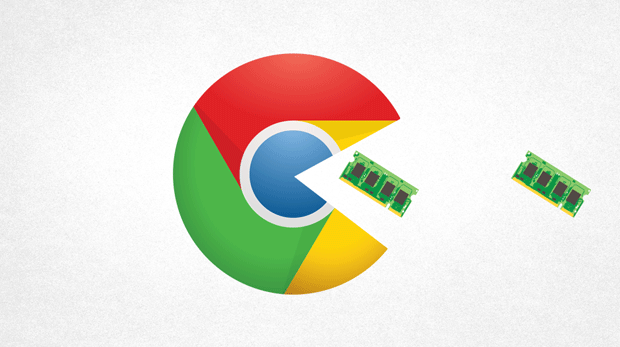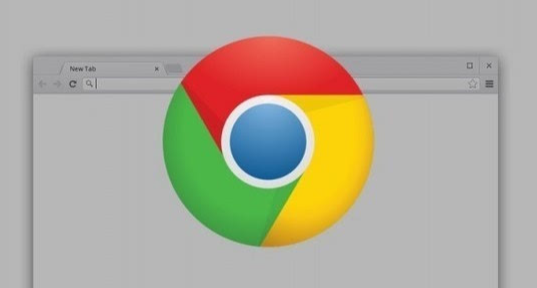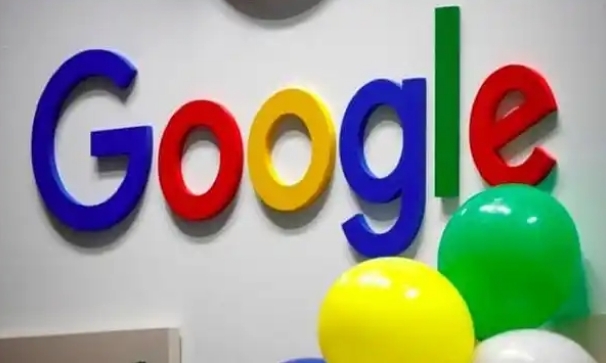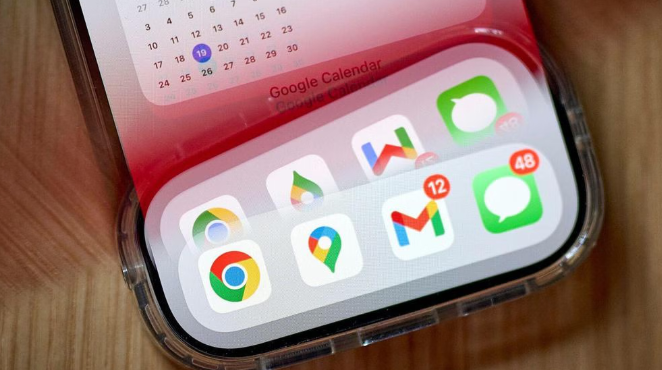您的位置:首页 > 谷歌浏览器怎么开启高性能加速模式
谷歌浏览器怎么开启高性能加速模式
时间:2025-07-07
来源:Chrome浏览器官网
详情介绍

1. 通过浏览器设置开启硬件加速:打开谷歌浏览器,点击右上角的三个点,选择“设置”。在设置页面中,向下滚动并点击“高级”选项,展开更多设置。在高级设置的“系统”部分,找到“使用硬件加速模式(如果可用)”的选项,确保选中该框。若此前未启用,勾选后需重新启动浏览器使设置生效。重启后,硬件加速功能即被启用,能提升网页加载速度与浏览体验,尤其在观看高清视频或处理图像密集型网页时效果更明显。
2. 调整系统图形设置:在电脑桌面右击,选择“显示设置”,接着进入“图形设置”。点击“浏览”按钮,找到谷歌浏览器的启动文件(一般为chrome.exe),选中并添加。在弹出的选项中,选择“高性能”,保存设置后重启浏览器。这样能使浏览器在运行时优先调用独立显卡等高性能图形处理资源,进一步提升性能。
3. 利用特定标志启用相关加速功能:在谷歌浏览器地址栏输入chrome://flags/,按回车键进入。在页面中全局搜索GPU相关的关键词,找到所有带GPU的列表数据,将其选择为enabled。此操作可针对一些与GPU相关的特定功能进行优化,有助于提升浏览器的图形处理能力和整体性能。
综上所述,通过以上步骤和方法,您可以在Chrome浏览器中灵活地进行高性能加速模式的开启和优化操作,提升整体的使用体验。
继续阅读